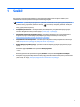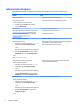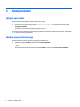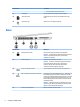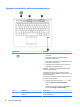User Guide - Windows 10
Table Of Contents
- Sveiki!
- Komponentai
- Tinklo ryšys
- Prisijungimas prie belaidžio tinklo
- Belaidžio ryšio valdiklių naudojimas
- Prisijungimas prie WLAN
- HP mobiliojo plačiajuosčio ryšio naudojimas (tik tam tikruose gaminiuose)
- „HP Mobile Connect“ naudojimas (tik tam tikruose gaminiuose)
- GPS naudojimas (tik tam tikruose gaminiuose)
- „Bluetooth“ belaidžių įrenginių naudojimas (tik tam tikruose gaminiuose)
- Prijungimas prie laidinio tinklo
- Prisijungimas prie belaidžio tinklo
- Naršymas ekrane
- Pramogų funkcijos
- Interneto kameros naudojimas (tik tam tikruose gaminiuose)
- „Touch to share“ naudojimas (tik tam tikruose gaminiuose)
- Garso funkcijų naudojimas
- Vaizdo funkcijų naudojimas
- Vaizdo įrenginių prijungimas VGA laidu (tik tam tikruose gaminiuose)
- Laidinių ekranų aptikimas ir prijungimas naudojant „MultiStream Transport“
- Belaidžių ekranų, suderinamų su „Miracast“, aptikimas ir prijungimas (tik tam tikruose gaminiuose)
- „Intel WiDi“ sertifikuotų ekranų naudojimas ir prijungimas (tik tam tikri „Intel“ gaminiai)
- Maitinimo valdymas
- Kompiuterio išjungimas
- Energijos vartojimo parinkčių nustatymas
- Energijos taupymo būsenų naudojimas
- Akumuliatoriaus energijos naudojimas
- Papildomos informacijos apie akumuliatorių ieškojimas
- HP akumuliatoriaus tikrinimo funkcijos naudojimas
- Likusios akumuliatoriaus įkrovos rodymas
- Akumuliatoriaus išsikrovimo laiko pailginimas
- Beveik išsikrovusio akumuliatoriaus valdymas
- Akumuliatoriaus energijos taupymas
- Akumuliatoriaus utilizavimas
- Akumuliatoriaus keitimas
- Išorinio kintamosios srovės šaltinio naudojimas
- Sauga
- Kompiuterio apsauga
- Slaptažodžių naudojimas
- Slaptažodžių nustatymas operacinėje sistemoje „Windows“
- Slaptažodžių nustatymas kompiuterio sąrankoje „Computer Setup“
- BIOS administratoriaus slaptažodžio valdymas
- „DriveLock“ slaptažodžio sąrankos priemonėje „Computer Setup“ tvarkymas (tik tam tikruose gaminiuose ...
- Kompiuterio sąrankos „Computer Setup“ automatinio „DriveLock“ naudojimas (tik tam tikruose gaminiuos ...
- Antivirusinės programinės įrangos naudojimas
- Užkardos programinės įrangos naudojimas
- Svarbių saugos naujinimų diegimas
- „HP Client Security“ naudojimas (tik tam tikruose gaminiuose)
- „HP Touchpoint Manager“ naudojimas (tik tam tikruose gaminiuose)
- Pasirenkamo apsauginio kabelio montavimas (tik tam tikruose gaminiuose)
- Pirštų atspaudų skaitytuvo naudojimas (tik tam tikruose gaminiuose)
- Priežiūra
- Atsarginių kopijų kūrimas ir atkūrimas
- Kompiuterio sąranka „Computer Setup“ (BIOS), TPM ir „HP Sure Start“
- Kompiuterio sąrankos „Computer Setup“ naudojimas
- TPM BIOS parametrai (tik tam tikruose gaminiuose)
- „HP Sure Start“ naudojimas (tik tam tikruose gaminiuose)
- „HP PC Hardware Diagnostics“ (UEFI)
- Specifikacijos
- Elektrostatinė iškrova
- Pasiekiamumas
- Rodyklė
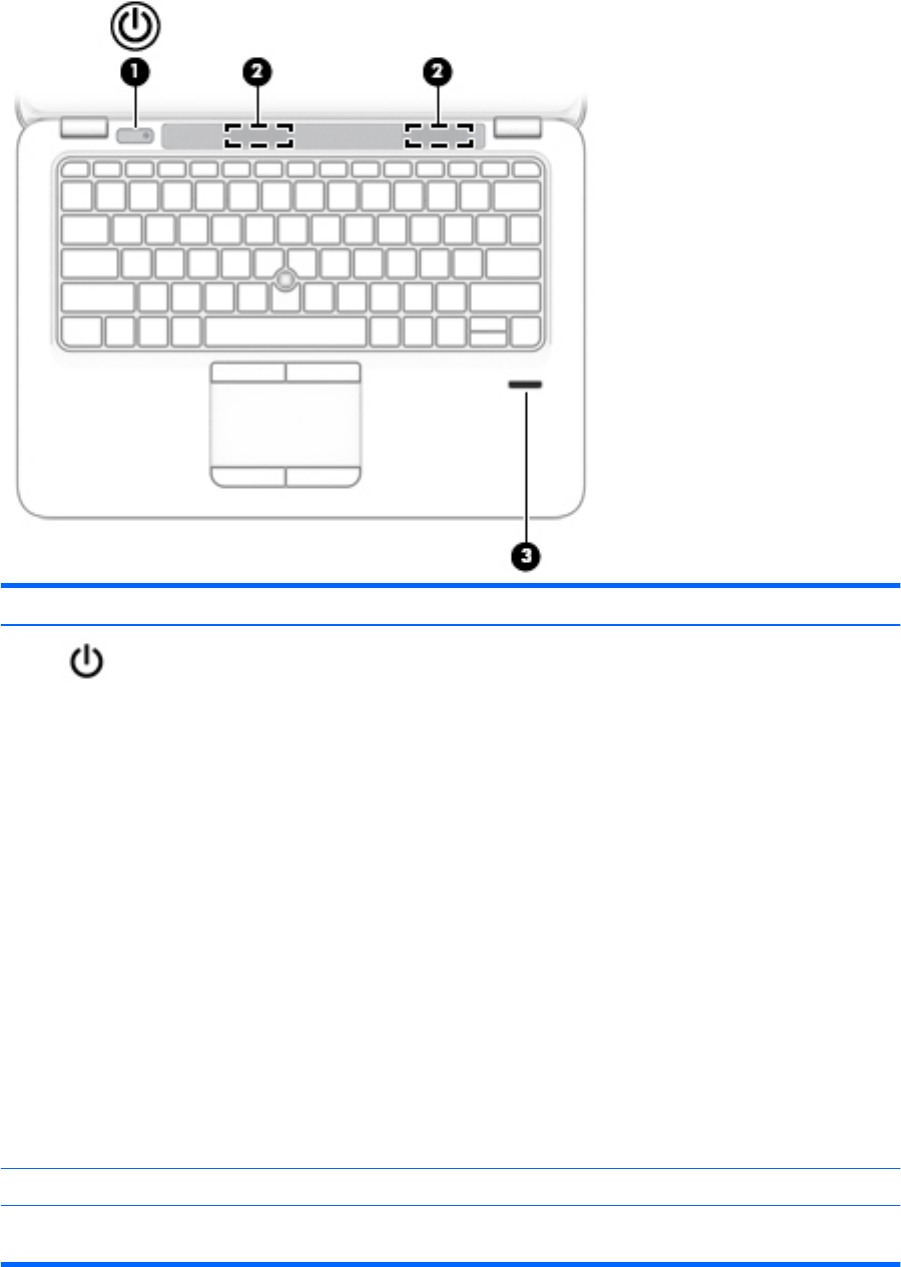
Mygtukai, garsiakalbiai ir pirštų atspaudų skaitytuvas
Komponentas Aprašymas
(1) Įjungimo / išjungimo mygtukas
●
Kai kompiuteris išjungtas, spustelėkite mygtuką, kad jį
įjungtumėte.
●
Kai kompiuteris įjungtas, spustelėkite mygtuką, kad
nustatytumėte miego režimą.
●
Kai kompiuteris veikia miego režimu, spustelėkite mygtuką,
kad išjungtumėte miego režimą.
●
Kai kompiuteris veikia užmigdymo režimu, paspausdami
mygtuką išjunkite užmigdymo režimą.
ĮSPĖJIMAS: jei paspausite ir palaikysite maitinimo mygtuką,
prarasite neįrašytą informaciją.
Jei kompiuteris nereaguoja, o išjungimo veiksmai neveikia,
paspaudę bent 15 sekundes palaikykite maitinimo mygtuką, kad
kompiuterį išjungtumėte.
Jei norite sužinoti daugiau apie energijos vartojimo parametrus,
žr. energijos vartojimo parinktis.
▲
Užduočių juostos ieškos lauke įveskite įjungimo ir tada
pasirinkite įjungimo ir miego režimo parametrai.
– arba –
Dešiniuoju pelės klavišu spustelėkite mygtuką Pradėti ir
tada pasirinkite Energijos vartojimo parinktys.
(2) Garsiakalbiai Atkuria garsą.
(3) Pirštų atspaudų skaitytuvas (tik tam tikruose
gaminiuose)
Leidžia „Windows“ sistemoje prisiregistruoti piršto atspaudu,
užuot įvedus slaptažodį.
10 2 skyrius Komponentai